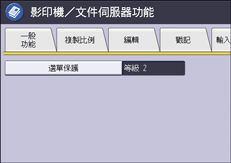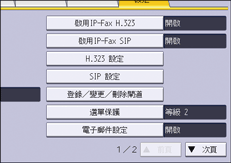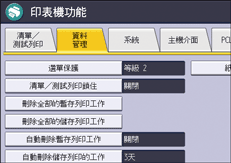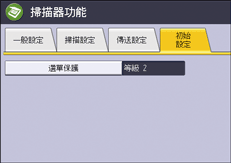指定選單保護
選單保護可讓您針對系統設定以外的使用者工具選單設定,限制使用者存取權限。無論是否有使用者驗證,皆可使用這項設定。啟用選單保護設定,即可防止使用者登記或變更程式。若要指定選單保護設定,請事先啟用機器管理員的管理員驗證。如果要啟用「選單保護」,請將其設為[等級 1]或[等級 2]。選擇[等級 2],可更嚴格限制使用者對機器設定的存取權限。如果要停用「選單保護」,請將其設為[關閉]。啟用設定時,機器管理員可登記與變更程式。
關於如何設定管理員驗證的詳細資訊,請參閱 配置管理員驗證。
關於隨著選單保護等級改變的操作權限,請參閱 設定的操作權限清單 。
關於登記與變更程式的詳細資訊,請參閱「第一次使用者」的「登記常用功能」。
影印功能
傳真功能
印表機功能
![]()
選單保護等級也可以從連接網路的電腦使用網頁瀏覽器指定。(我們使用本機器上安裝的Web Image Monitor。)關於詳細資訊,請參閱Web Image Monitor說明。